דיסק און קיא
נכתב ב-30 באפריל 2007, 19:54 | על-ידי לירון | קטגוריות: כללי
2
אי שם בתחילת שנת הלימודים (זוכרים שהיה דבר כזה פעם?), אגודת הסטודנטים של אוניברסיטת תל-אביב חילקה במתנה לכל הסטודנטים (שטרחו לבוא לקחת) דיסק און קי של 128 מגה. מתנה חביבה.
הבעיה העיקרית איתם היא שמשום מה, כשאתה מחבר את הדבר הזה למחשב, אתה לא מקבל רק כונן אחד של פלאש, כמו שתמיד יש כשמחברים Disk on key, אלא גם כונן סידירום וירטואלי. חלקכם אולי נתקלתם בתופעה כזו ב-DOKים חדשים, ששם מופיע CD וירטואלי עם כל מני דרייברים, תוכנות וכו'. אז היה אפשר לצפות שזה מה שיהיה שם, אבל לא! האגודה שלנו החליטה למלא את ה-CD הזה ב-PDFים המספרים על האגודה, מפעליה השונים, ושאר דברים משעממים שאף אחד לא יקרא לעולם (במיוחד לא מה-DOK שלו). החלטתי שאני רוצה להעיף את זה. קיראו עוד כדי לדעת איך!
אני לא אלאה אתכם בפרטים טכניים, אבל אחרי שהרצתי בגוגל חיפוש על השם שהבקר שלו מזדהה לפיו (CBM1180/CBM2080 אם אני לא טועה), ועל סידירום וירטואלי ועוד כל מני, מצאתי תוכנה בשם UMPTOOL שמיועדת לפירמוט כונני USB ברמה נמוכה (Low-Level Format). הביטוי "רמה נמוכה" כאן, פירושו אינו כמו ב"תראה, כולן פה במסיבה מכוערות, איזה רמה נמוכה", אלא ברמה הבסיסית, היסודית. הכוונה פה היא לפירמוט לא של ה"דיסק" שווינדוז רואה, אלא של מה שבאמת יושב על הצ'יפ, שבמקרה שלנו זה ה-PDFים המעיקים.
חשוב לציין שלושה דברים:
- לי זה עבד. אני מקווה שגם לכם, אבל אני לא מבטיח כלום. אולי זה ישמיד לכם את הדיסק און קי, אולי את המחשב, אולי את הבית. אל תבואו אלי בטענות. ראו הוזהרתם!
- זה ימחק את כל מה שיש לכם על הדיסק און קי. לפני שאתם מתחילים, גבו את כל התוכן שלו לתיקיה כלשהי על המחשב. ראו הוזהרתם שנית!
- לפני שאתם מתחילים – נתקו כל דיסק און קי, או כל התקן אחסון USB אחר מהמחשב.
עכשיו שנרגענו, אפשר להמשיך. קודם כל, נצטרך את UMPTOOL, שאפשר להוריד מהלינק בפוסט הזה (הלינק הראשון, מתחת לשורה "UMPTOOL Link", בלי ה-MLC בסוף). עכשיו פותחים את הקובץ שירד לתיקיה ריקה כלשהי, ומפעילים משם את UMPTool.exe. כשמחברים את ה-DOK, הוא אמור להופיע שם ברשימה, כך:
אם מופיע לכם יותר מדבר אחד ברשימה, התעלמתם מסעיף 3. נתקו את הדברים האחרים שמופיעים שם. זהירות.
עכשיו כשאנחנו מחוברים ומוכנים, צריך להגדיר לו להעיף את ה-CD המחורבן הזה. נעשה זאת כך: לוחצים על Format Setup, ואז מופיעה מין תיבה מכוערת. מתעלמים ממנה ולוחצים OK. אז נפתח מסך הגדרות מכוער עוד יותר:
שימו לב לאזור שסימנתי באדום (אם זה לא ברור, תלחצו על התמונה והיא תיפתח בגדול). יש לכם שם סרגל מחליק כזה שהוא מאוד לא ברור, ואני חושב שכל מי שמעצב ממשקים יחטוף אבנים בכליות מלהזיז אותו, כי אף פעם לא ברור מה הוא עושה. אז אני, בניסוי ותהיה וטעיה, גיליתי עליו שני דברים: הראשון הוא שכל פעם שפוחים את החלון הזה שוב, הוא חוזר ימינה, אז לא לשכוח להזיז אותו כל פעם שמאלה. השני הוא שהוא צריך להיות עד הסוף שמאלה, וזה מסומן בקו כי זה מה שצריך לעשות – להזיז אותו עד הסוף שמאלה, וללחוץ OK.
עכשיו, כשחזרנו למסך הראשי, כל מה שנשאר הוא לפרמט את ה-DOK. לוחצים על הכפתור שמשמאל לשורה שלו בטבלה (אצלי זה F, כמו שרואים בתמונה למעלה), ואז מחכים שהוא יסיים. הוא יגיד לכם מתי.
אחרי שהוא מסיים, סיגרו את התוכנה, הוציאו את ה-DOK, וחכו כמה שניות לפני שאתם מחברים אותו שוב. כשתחברו אותו, ווינדוז יזהה חומרה חדשה, ואמור להיות לכם כונן של 125 מגה-בייט (כן, אני יודע שזה לא 128. עבדו עליכם. למהירי החשבון, הסיבה היא ש-128×1000?1024=125). תהנו!
אם לא עבד – אז או שתיכנעו עכשיו, או שתנסו לשחק עם זה. אני מזכיר שוב שזה באחריותכם בלבד. אם בא לכם, תסתכלו בתמונה שלמעלה ותנסו להשוות ערכים עם ההגדרות אצלי, אולי משהו שונה. הכי חשוב – לא לגעת בהגדרה של Reserve bad block table. זה תמיד צריך להיות דולק.
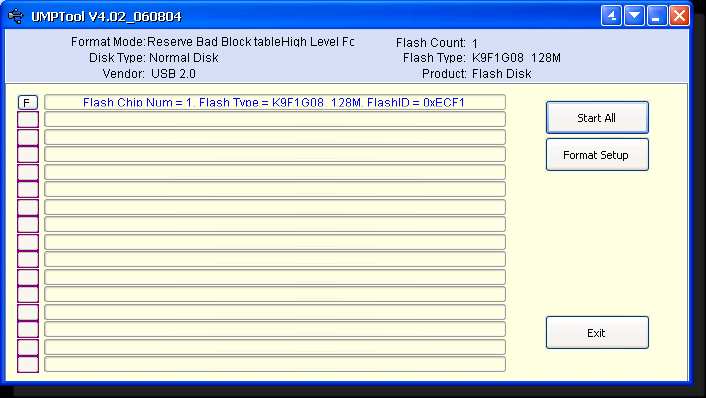
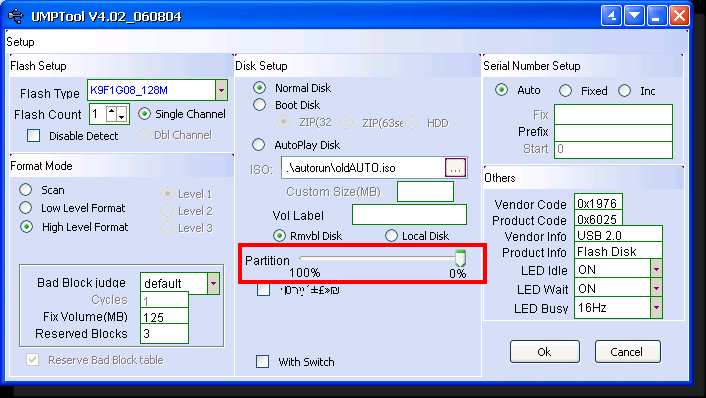
כל קשר בין הפוסט הזה לפוסט הקודם הוא מקרי בהחלט.
פעם כתבתי על זה בפורום של האגודה.

יומיים אחר כך הם החליפו את מערכת הפורומים.
מקרה?